分类
相信大家都在到微软也将在7月底推出windows10系统,很多用户也想对系统进行安装与升级,那么如何获取windows 10更多更新信息呢?其实微软确定win10发布时间后,也对windows补丁进行推出win10系统的更新图标,在前面教程中也介绍过“任务栏windows10更新提示图标几种关闭方式”,这也是根据个人的操作方式来进行选择与否,那么更新什么补丁才能够安装Win10系统更新图标呢?下面豆豆给大家介绍下。
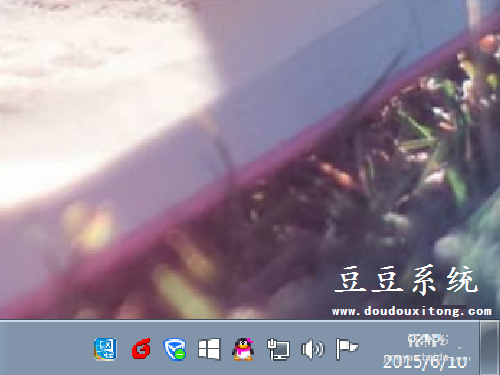
1、获取Winodws10升级图标并不是一个独立的小工具,简言之TA是一个更新。如果你电脑上还没有出现【获取Windows10图标】,那就应该点击【开始菜单】-【Windows update】检查是否有可用更新。
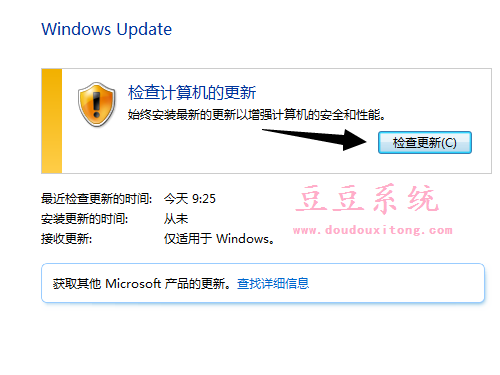
2、如果电脑上没有出现【获取Windows10图标】,那是因为你没有安装一个很重要的安装更新【KB3035583】。
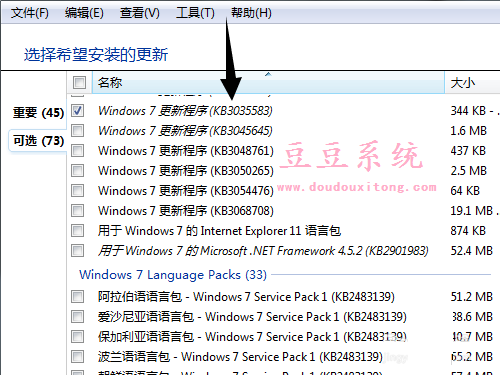
3、安装了KB30385583,把电脑重启一般能够看到获取Windows10图标。
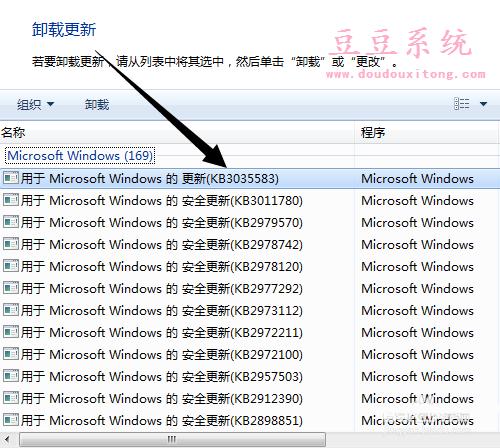
是不是发现获取任务栏windows10系统更新图标其实只要通过安装KB30385583补丁就可以了?这也是微软的升级机制,用户可以按照个人需求来进行安装,有兴趣的用户可以去参考下获取windows10使用方法